Hai Sobat Dunia IT ! bertemu lagi dengan saya kautsar dalam materi kali ini saya akan menjelaskan cara Me-remote router dengan Telnet dan SSH via Cisco. Sebelumnya kita mempelajari cara remote router dengan Telnet dan SSH Via Cisco mari sekarang kita lanjutkan materinya.
Persiapan
- Cisco Packet Tracer
- Komputer / Leptop
Sebelum masuk ke langkah langkah akan saya jelaskan apa materinya.
Remote sangat berfungsi jika kita ingin melakukan konfigurasi ke banyak perangkat dan dengan letak yang berbeda beda, akan repot sekali jika kita ingin melakukan konfigurasi ke banyak perangkat dengan kabel console. kemudian kita langsung saja mulai materi nya
Remote menggunakan TELNET (Telecommunication Network Protocol)
1. Siapkan topologi nya yaitu 1 pc untuk remote dengan router dihubungkan memakai kabel console, 1 Switch yang dihubungkan ke Router dengan kabel straight, dan PC yang bertindak sebagai admin dihubungkan ke Switch dengan kabel staright.
1. Kita masukan PC
- Kita tambahkan satu router
- Kita tambahkan Switch 1 buah
- Kita tambahkan PC satu lagi untuk Admin
- Pertama-tama kita gunakan kabel console untuk PC-remote RS 232
- Kita sambungkan dari PC-Remote Ke Router Console (untuk meremote)
- Kemudian kita sambungkan Router GigabitEthernet0
- Kemudian kita sambungkan dari Router ke Switch FastEthernet0/1
- Kita sambungkan ke Switch FastEthernet0/2
- Kita colokan Switch ke PC Admin FastEthernet0
- Kita bisa lihat topologi nya seperti ini jadinya
2. Kita Klik dua kali pada Router
- Kita menu CLI
3. Kita ke terminal Router dan atur IP address > cek IP kita menggunakan perintah do show ip interface brief
Router>enable
Router#configure terminal
Enter configuration commands, one per line. End with CNTL/Z.
Router(config)#interface gigabitEthernet 0/0
Router(config-if)#ip address 192.168.43.1 255.255.255.0
Router(config-if)#no shutdown
Router(config-if)#
%LINK-5-CHANGED: Interface GigabitEthernet0/0, changed state to up
%LINEPROTO-5-UPDOWN: Line protocol on Interface GigabitEthernet0/0, changed state to up
Router(config-if)#do show ip interface brief
Interface IP-Address OK? Method Status Protocol
GigabitEthernet0/0 192.168.43.1 YES manual up up
GigabitEthernet0/1 unassigned YES unset administratively down down
GigabitEthernet0/2 unassigned YES unset administratively down down
Vlan1 unassigned YES unset administratively down down
- Kenapa Memakai interface gigabite 0/0 bukan interface lainnya ? karena kita ingin memakai interface gigabite 0/0 agar terhubung ke dalam jaringan
- Perintah no shudown adalah untuk mengubah status IP yang kita atur tadi menjadi UP / terhubung ke jaringan
3. Disini mari kita coba ping IP kita dan jangan lupa untuk disimpan
Router(config-if)#end
Router#
%SYS-5-CONFIG_I: Configured from console by console
Router#ping 192.168.43.1
Type escape sequence to abort.
Sending 5, 100-byte ICMP Echos to 192.168.43.1, timeout is 2 seconds:
!!!!!
Success rate is 100 percent (5/5), round-trip min/avg/max = 0/5/17 ms
Router#copy running-config startup-config
Destination filename [startup-config]?
Building configuration...
[OK]
Router#
4. Kita tambahkan password untuk remote menggunakan telnet
Router#configure terminal
Enter configuration commands, one per line. End with CNTL/Z.
Router(config)#line vty 0
Router(config-line)#password smktkj
Router(config-line)#login
Router(config-line)#end
Router#
%SYS-5-CONFIG_I: Configured from console by console
Router#
- Perintah line vty 0 adalah tempat konfigurasi untuk komunikasi antara Router dengan PC menggunakan jaringan, sedangkan angka 0 adalah angka untuk mengindikasikan bahwa hanya 1 PC yang bisa melakukan remote ke Router. Lalu bagaimana jika kita ingin bisa meremote Router dengan 2 PC atau 3 PC ? Jika kita ingin 2 PC kita tambahkan 0 dengan 1 menjadi line vty 0 1, begitu juga jika ingin 3 PC kita cukup tambahkan angka 0 dengan 2 : line vty 0
- Perintah login merupakan mekanisme login untuk password yang kita pakai, karena kita memakai password di dalam line vty maka hanya ketikkan login saja, tetapi jika kita menggunakan login yang ada di diglobal config ketika kita menambahkan username dan password, maka kita gunakan login local
5. Sebelumnya kita melakukan remote.atur ip kemudian kita klik dua kali pada pc admin
6. Kita buka Command prompt melalui PC admin untuk melakukan-remote, Lalu kita coba ping
7. Jika ping kita berhasil > kita coba remote ke telnet > lalu masukkan password yang telah kita buat untuk telnet\
8. Kemudian kita coba masuk ke Privilage exec mode
Kenapa disini kita tidak bisa masuk ke Privilage exec mode ? Karena perangkat akan melakukan pengecekan pengamanan yang ada pada Privilage exec mode, Seperti yang kalian ketahui bahwa
Privilage exec mode bisa mengubah atau menghapus konfigurasi.
9. Jadi kita perlu mengatur password untuk bisa masuk ke Privilage exec mode
Router>enable
Router#configure terminal
Enter configuration commands, one per line. End with CNTL/Z.
Router(config)#enable secret tkjbisa
Router(config)#end
Router#
%SYS-5-CONFIG_I: Configured from console by console
Router#copy running-config startup-config
Destination filename [startup-config]?
Building configuration...
[OK]
10. Kita klik dua kali pada PC
- Kemudian OK
- Kita coba lagi untuk masuk ke Privilage exec mode di telnet > masukan password dari perintah enable secret
Kita akan check apakah Router cuma bisa di remote 1 PC atau tidak ?
Tambahkan 1 PC ke topologi dan hubungkan ke Switch dengan kabel straight.
1. Tambahkan 1 PC
- Kita colokkan PC menggunakan kabel Straight FastEthernet0
- Kemudian colokan ke Switch FastEthernet0/3
- Kemudian jadi seperti ini
2. Kemudian klik dua kali pada PC yang baru kita tambahkan, Kemudian klik IP configuration
- Atur IP di PC tersebut melalui IP Configuration
3. Klik dua kali pada PC yang baru kita buat terus klik Command Prompt
4. Lalu kita buka Command Prompt pada pc tersebut untuk melakukan telnet > ping terlebih dahulu > coba kita telnet,
Bisa kalian lihat bahwa kita tidak bisa memasuki telnet, lalu cara agar kita bisa meremote melalui 2 PC adalah dengan mengubah perintah line vty 0 menjadi line vty 0 1, kita lakukan reload terlebih dahulu dan jangan menyimpan konfigurasi kita
2. Ok setelah sudah kita ke Command prompt PC admin untuk melakukan remote
- Perintah ip domain-name fungsinya sebuah penamaan domain untuk router yang akan digunakan
- Perintah crypto key generate rsa fungsinya untuk membuat enkripsi password yang nantinya akan digunakan untuk komunikasi antara router dan PC admin yang menggunakan SSH
- Perintah line vty 0 1 karena kita ingin bisa meremote dengan 2 PC
- Perintah transpor input ssh adalah perintah untuk mengubah remote menjadi SSH, karena default remote dari router tersebut adalah telnet
2. OK setelah sudah kita ke Command prompt PC admin untuk melakukan remote
*Di dalam perintah tersebut tertulis ssh -l kautsar 192.168.43.1
- SSH adalah perintah agar kita bisa meremote ke SSH
- -l adalah perintah yang berarti login
- kautsar adalah perintah yang berarti username kita
- 192.168.43.1 adalah perintah untuk memasuki SSH dengan IP router





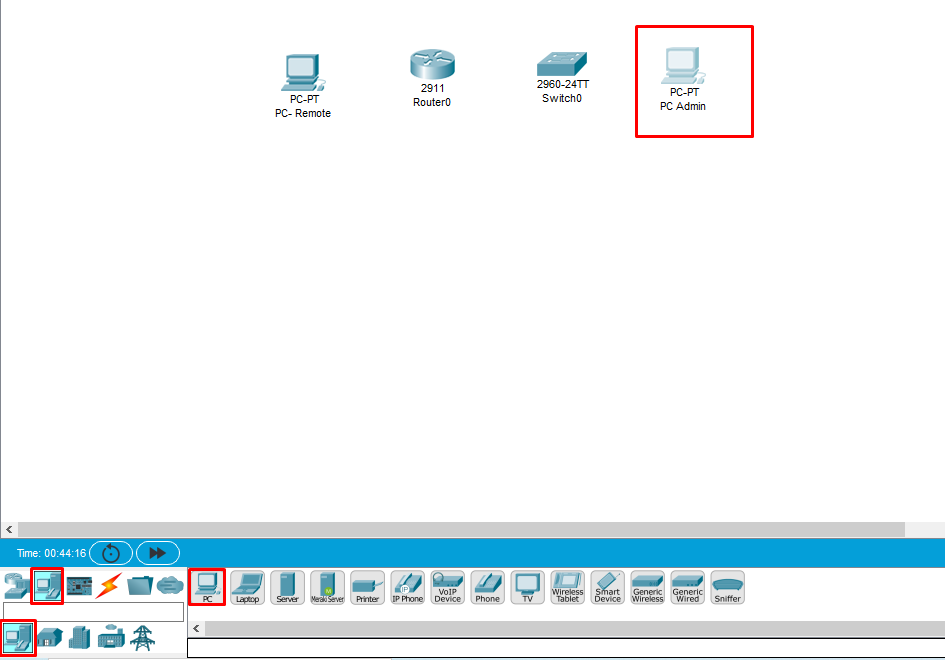














































No comments:
Post a Comment